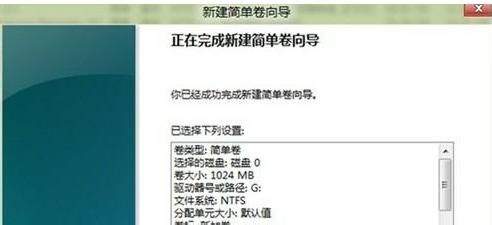隨著win8正式版的發布,相信很多朋友都已經用上了新系統,但有些剛安裝win8的同學可能還沒有對硬盤進行分區,小編覺得有必要做一篇win8分區教程的文章,其實對於win8系統來說可以不裝分區軟件,用自帶磁盤管理就能進行分區,非常簡單。
步驟如下
在桌面模式下,按鍵盤的【WIN】+【X】組合鍵打開高級管理工具。
在高級管理工具中,選擇【磁盤管理】。
在磁盤管理中可以看到“C”,“D”兩個分區,如下圖:
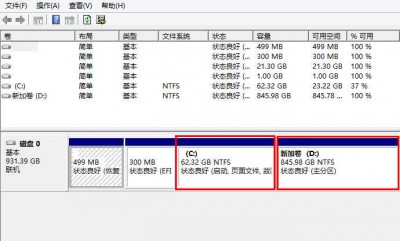
“C”,“D”兩個分區
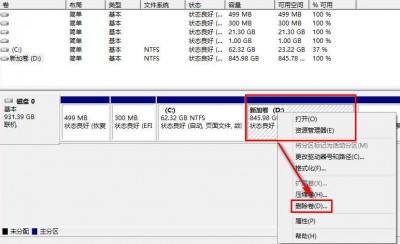
使用鼠標指針指向“D”分區,點擊鼠標右鍵,然後選擇【刪除卷】。
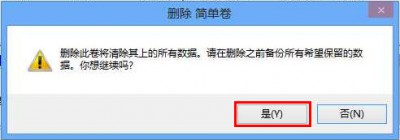
當出現刪除簡單卷提示時,點擊下方的【是】
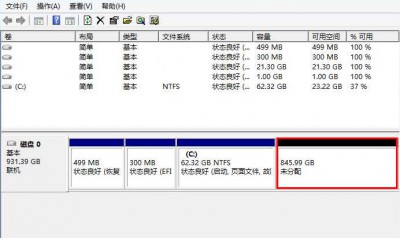
此時被刪除的“D”分區變為“未分配”空間
鼠標指針指向“未分配”分區,點擊鼠標右鍵,然後選擇【新建簡單卷】

根據提示點擊下方的【下一步】.
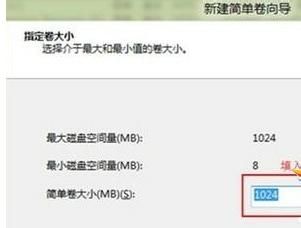
根據自己的需要來填寫新建分區的大小,然後點擊【下一步】
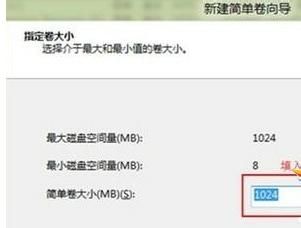
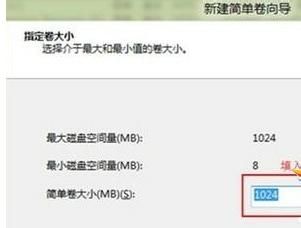
選擇【分配以下驅動器號】,然後點擊【下一步】
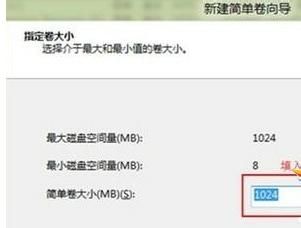
然後選擇【按下列設置格式化這個卷】,點擊【下一步】。
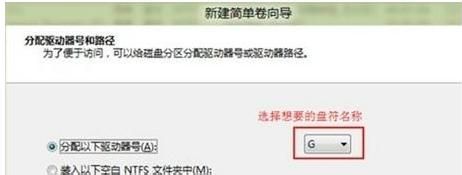
當提示“你已經成功完成新建簡單卷向導”後,點擊下方的【完成】。
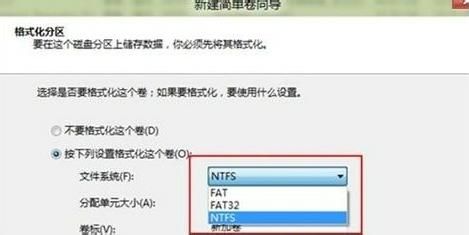
此時可以看到之前被刪除的分區已經變成一個新建的“D”分區